Как скрыть постоянное уведомление для фоновых приложений в Android O
советы и хитрости для Android / / August 05, 2021
Многие люди во всем мире ожидают, что Android O принесет множество улучшений в дополнение к новым функциям. Новый Android будет оснащен множеством функций, и некоторые из них включают улучшенную батарею. жизнь, каналы уведомлений, службы автозаполнения, лучшая производительность и безопасность, режим «картинка в картинке» и т. д. на. По сути, в современном мире большинство людей поднимают вопрос о производительности аккумулятора своего телефона. Одна вещь, которая позволяет пользователям экономить заряд батареи и повышать производительность, - это ограничение фонового процесса. Здесь я расскажу, как скрыть постоянное уведомление для фоновых приложений в Android O.
В Android O приложения не могут начать работать сами по себе. Сначала им нужно разрешение пользователя, и они делают это, сначала отправляя уведомление. С другой стороны, когда приложение работает в фоновом режиме, Android O явно обращается к другому постоянному уведомлению, просто предоставляя вам информацию о запущенных приложениях. Как правило, это происходит, когда приложение с разрешением окна системных предупреждений напрямую представляет наложение.
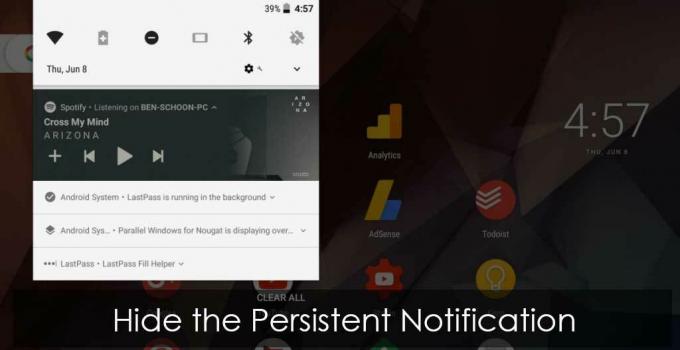
Это правда, что такие уведомления автоматически минимизируются, но факт в том, что они не могут быть навсегда удалены пользователем. Многим пользователям это на самом деле не нравится, и, конечно же, их это очень раздражает. Многие ожидают, что Google обратит на это внимание в следующей версии Android. Давайте не будем полагаться в этом на Google. Мы даем вам знать, как навсегда скрыть постоянное фоновое уведомление приложения. Соответствующая информация и пошаговое руководство выделены ниже. Просто следуйте приведенному ниже руководству, чтобы скрыть постоянное уведомление для фоновых приложений в Android O.
Шаги, чтобы скрыть постоянное уведомление для фоновых приложений в Android O
- Во-первых, вам необходимо установить драйверы USB для вашего устройства, если вы используете Windows.
- Затем необходимо загрузить двоичный файл ADB для операционной системы, которую вы используете на своем ПК. Всегда устанавливайте последнюю версию.
- После загрузки файла, который, возможно, находится в заархивированном формате, просто извлеките содержимое и сохраните его на своем компьютере. Запомни путь, по которому ты его хранил.

- Откройте настройки телефона и нажмите «О телефоне».
- Вы увидите номер сборки. Нажмите на него 7 раз. Это включит режим разработчика. Всплывающее сообщение появится сразу после его включения.
- После этого снова откройте Настройки телефона и войдите в Параметры разработчика. Теперь включите режим отладки USB.

- Подключите телефон к ПК. Измените режим USB с «Только зарядка» на «Передача файлов».
- Откройте путь, по которому вы сохранили двоичный файл ADB, и запустите командную строку. Это можно просто сделать, нажав Shift + щелчок правой кнопкой мыши и выбрав опцию «Открыть командную строку здесь», если вы используете Windows.
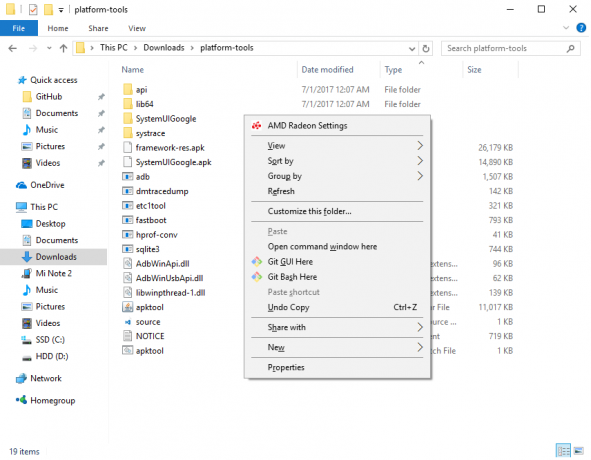
После открытия командной строки введите следующую команду:
устройства adb
- Это запустит ADB Deamon. Вам необходимо авторизовать соединение, когда вы увидите подсказку, если вы впервые запускаете ADB.
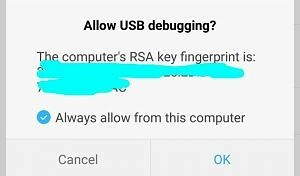
- Снова запустите команду adb devices, и вы увидите, что в командной строке будет указан серийный номер вашего смартфона. Если этого не происходит, возможно, драйверы USB установлены неправильно.
- Теперь вернитесь в командную строку и введите следующую команду:
оболочка adb
- После этого выполните следующую команду:
cmd appops установить Android POST_NOTIFICATION игнорировать

- Сообщений об успехе не будет. Вы просто обращаете внимание на то, есть ли там сообщение об ошибке. Если это не так, все готово.
- Перезагрузите телефон и наслаждайтесь
- Если вам нужно вернуть эту команду, введите в командную строку следующую команду:
cmd appops установлен android POST_NOTIFICATION игнорировать
- Вы не получите сообщение об успешном выполнении или что-то еще, но пока вы не видите ошибку, все должно было работать. Теперь просто перезагрузите свой телефон!
Как это на самом деле работает
С помощью интерфейса скрытых строк для App Ops можно ограничить разрешение уведомлений из пакета Android. Мы находим это разрешение после просмотра исходного кода AppOps Manager. Собственно, здесь перечислены все возможные разрешения, которые можно отозвать или предоставить. Большинство из них в прямом смысле недоступны в настройках Android.
После отмены разрешения на уведомление оно не будет отображаться. Вам это может показаться очень простым, но есть важное предостережение. Android отвечает за большое количество уведомлений, поэтому другие отправленные им уведомления больше не будут отображаться. Вам это может показаться странным или странным, но на данный момент это единственный способ избежать этого. Другие методы требуют рутирования вашего устройства, чего вы, вероятно, не хотите.
Это оно. Вы успешно скрыли постоянное уведомление для фоновых приложений в Android O.
ИСТОЧНИК: XDA
Атлантический океан более соленый, чем Тихий. Точно так же письмо - это не то, чем кажется. Это тяжелая профессия. Не потому, что нужно привлекать внимание других, а потому, что писатель превращает позитивное мышление в позитивные слова. Это был июнь 2011 года, когда мое сердце посоветовало мне стать писателем. Произошло это после одиночной поездки в Северную Индию. Мой писательский путь начался с того и сего, здесь и там. Я писал для книжных издательств, журналов, газет и онлайн-блогов. 8 лет в этой профессии, включая последние 2 с Getdroidtips, были незабываемым путешествием, которым я наслаждался, как очарование дороги. Свобода, комплименты, счастье и то, что я не получил в качестве награды во время этого маршрута.


![Как установить стандартную прошивку на Colours P85 Plus Selfie Pro [Файл прошивки / Unbrick]](/f/368576c3e7c537132333b2c68c05a997.jpg?width=288&height=384)
